La technologie de charge rapide de Samsung permet aux utilisateurs de recharger leurs appareils incroyablement vite, souvent en moins d'une heure. Cependant, il arrive que la recharge rapide de Samsung ne fonctionne plus correctement, laissant les utilisateurs avec des temps de charge lents.
Dans ce guide, nous allons explorer les principales raisons pour lesquelles la recharge rapide Samsung peut cesser de fonctionner, fournir des solutions pour résoudre les problèmes et donner des conseils pour éviter la perte de données pendant le processus de réparation.
Dans cet article
-
- Mise à jour du logiciel de l'appareil
- Essayez un autre chargeur et un autre câble
- Basculer en mode avion
- Nettoyer le port de charge
- Vérifier l'humidité
- Désactiver la charge rapide
- Réinitialiser les préférences de l'application
- Réinitialisation d'usine de l'appareil
- Utiliser Dr.Fone - Réparation du système Android
Pourquoi la recharge rapide de Samsung ne fonctionne-t-elle pas ?
Il y a deux raisons principales pour lesquelles le chargement rapide Samsung peut cesser de fonctionner correctement sur votre appareil.
Tout d'abord, le câble USB fourni avec votre appareil Samsung est peut-être endommagé ou usé. Les câbles compatibles avec la norme de charge rapide de Samsung sont spécialement conçus pour supporter l'augmentation de la puissance délivrée. Si le câble est effiloché, cassé ou endommagé, il peut perturber le processus de charge rapide. L'utilisation d'un nouveau câble de charge rapide certifié par Samsung est souvent une solution facile à mettre en œuvre.
Deuxièmement, le port de charge rapide de votre appareil peut être poussiéreux, endommagé ou usé. Les ports de chargement des téléphones accumulent la poussière et les débris au fil du temps, ce qui peut nuire à la connexion entre le câble et le port. Des problèmes tels que des broches pliées à l'intérieur du port, des connecteurs desserrés ou de la corrosion peuvent également empêcher un transfert d'énergie correct pour la charge rapide.
L'inspection et le nettoyage du port de charge avec de l'air comprimé constituent un bon point de départ. Mais si les broches sont endommagées ou si les connecteurs ne restent pas serrés, le port peut nécessiter une réparation ou un remplacement.
Comment réparer la charge rapide de Samsung qui ne fonctionne pas ?
La recharge rapide de Samsung ne fonctionne-t-elle pas ? Heureusement, il existe plusieurs mesures de dépannage que vous pouvez prendre pour identifier et résoudre le problème :
Mise à jour du logiciel de l'appareil
Une version obsolète du logiciel peut parfois causer des problèmes de charge rapide. Mettez à jour votre appareil Samsung avec le système d'exploitation et le micrologiciel les plus récents afin d'exclure toute incompatibilité logicielle.
Pour vérifier les mises à jour, suivez les étapes suivantes :
Étape 1 : Ouvrez l'application Paramètres sur votre appareil. Tapez sur Mise à jour du logiciel >Télécharger et installer.
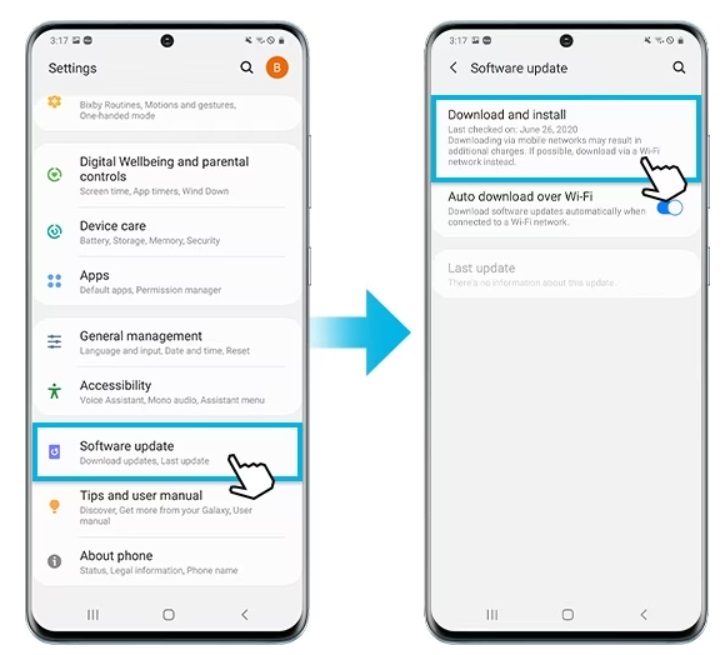
Étape 2 : Votre appareil vérifiera automatiquement si des mises à jour sont disponibles. Suivez les invites à l'écran pour installer les nouvelles versions du logiciel système ou du micrologiciel.
Redémarrez votre appareil une fois la mise à jour terminée. Essayez ensuite d'utiliser à nouveau la charge rapide pour voir si le problème est résolu.
Essayez un autre chargeur et un autre câble
Utilisez si possible le chargeur et le câble Samsung d'origine fournis avec votre appareil. Les câbles tiers ne prennent souvent pas correctement en charge la norme de charge rapide de Samsung. Essayez différents chargeurs et câbles pour isoler le problème.
Pour tester différents chargeurs et câbles :
- Essayez d'utiliser le chargeur et le câble Samsung d'origine fournis avec votre appareil.
- Si vous n'avez pas l'original, essayez d'utiliser un autre chargeur et câble officiel Samsung compatible avec la charge rapide.
- Testez différents câbles avec votre chargeur actuel pour voir si le câble est en cause.
- Testez différents chargeurs avec votre câble existant pour voir si le chargeur est en cause.
En testant différentes combinaisons de câbles et de chargeurs, vous pouvez déterminer si le problème vient du câble ou du chargeur.
Basculer en mode avion
Certains utilisateurs ont constaté que le fait d'activer le mode Avion pendant la charge permet d'accélérer la vitesse de charge si l'appareil est bloqué en mode lent. Une fois que l'appareil a commencé à se recharger rapidement, vous pouvez à nouveau désactiver le mode Avion.
A essayer :
Étape 1 : Connectez votre appareil au chargeur et observez la vitesse de chargement.
Étape 2 : Ouvrez l'application Paramètres, puis allez dans Connexions > Mode avion. Activez le mode avion sur votre smartphone Samsung.
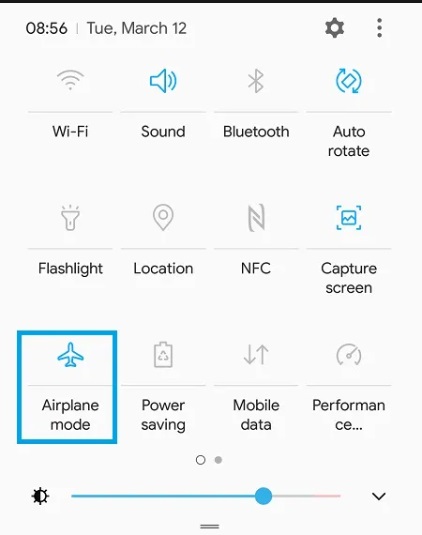
Étape 3 : vérifiez maintenant si la vitesse de charge augmente et s'il s'agit d'une charge rapide.
Étape 4 : Si vous constatez une amélioration, laissez le mode avion activé pendant environ 5 à 10 minutes pendant la charge. Désactivez ensuite le mode avion et surveillez la vitesse de chargement. Vérifiez si le problème de charge rapide Samsung ne fonctionne pas après avoir essayé ce hack.
Nettoyer le port de charge
Utilisez de l'air comprimé pour vaporiser la poussière ou les débris présents dans le port USB-C ou USB de l'appareil. Vous pouvez également utiliser un cure-dent ou un autre petit outil pour nettoyer délicatement l'orifice. Assurez-vous que le port est complètement sec avant d'essayer de le recharger.
Vérifier l'humidité
Si vous pensez que de l'humidité s'est infiltrée dans le port de charge, utilisez un sèche-cheveux à faible intensité pour réchauffer doucement la zone du port et faire évaporer l'eau ou la condensation. Laissez le port sécher complètement avant de le recharger.
Désactiver la charge rapide
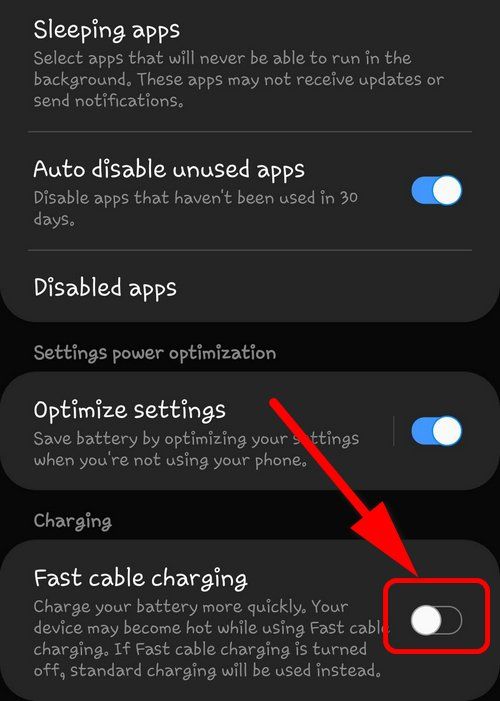
Paradoxalement, la désactivation de la charge rapide peut parfois lui permettre de fonctionner à nouveau correctement. Allez dans Réglages > Entretien de l'appareil > Batterie > Autres réglages de la batterie > Chargement rapide par câble et désactivez-la. Chargez votre appareil normalement. Activez ensuite le chargement rapide et voyez si le problème est résolu.
Réinitialiser les préférences de l'application
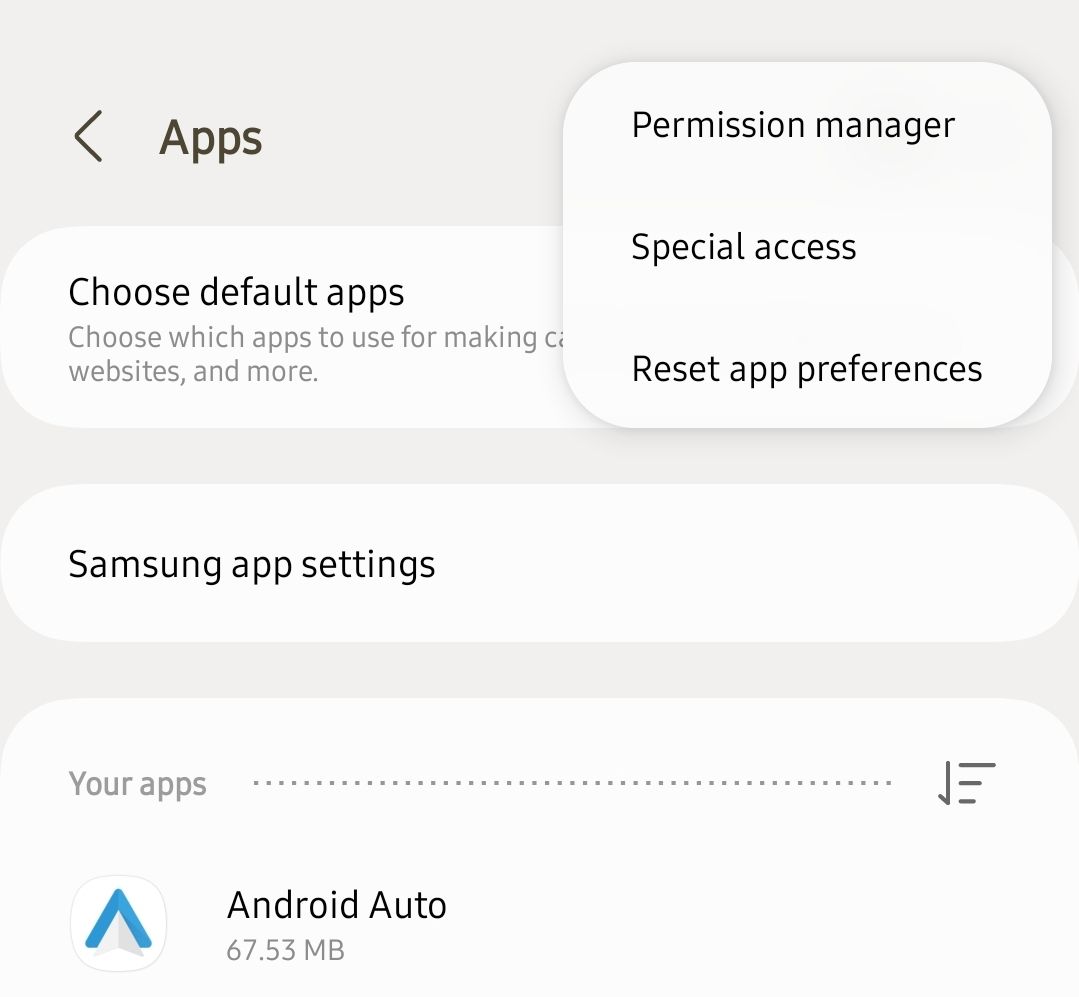
Allez dans Réglages > Apps > Appuyez sur les trois points > Réinitialiser les préférences de l'application. Cette opération réinitialise toutes les applications de votre appareil à leur état par défaut, ce qui peut permettre de résoudre les problèmes logiciels à l'origine des problèmes de charge rapide.
Réinitialisation d'usine de l'appareil
En cas d'échec, une réinitialisation d'usine ramènera votre appareil aux paramètres d'usine par défaut. Les composants de charge prennent ainsi un nouveau départ, ce qui permet souvent de résoudre des problèmes de charge rapide de longue date. Sauvegardez d'abord vos données avant de réinitialiser votre appareil.
Voici comment réinitialiser votre appareil pour résoudre le problème de charge rapide Samsung qui ne fonctionne pas (pour les appareils Samsung S7, les étapes sont légèrement différentes) :
Étape 1 : Sauvegardez toutes les données que vous souhaitez conserver sur l'appareil. Une réinitialisation d'usine effacera tout.
Étape 2 : Allez dans Réglages > Gestion générale > Réinitialisation > Réinitialisation des données d'usine.
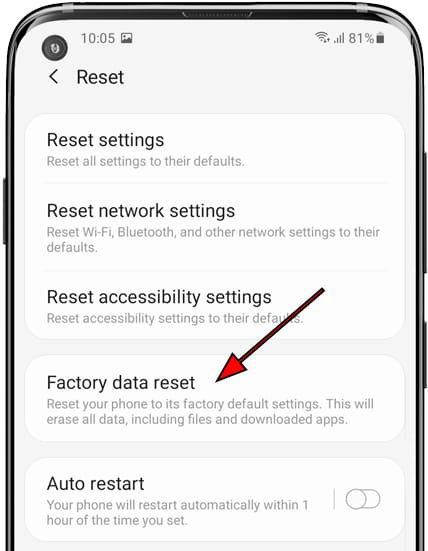
Étape 3 : appuyez sur Réinitialiser et confirmez que vous souhaitez effacer toutes les données et réinitialiser l'appareil.
Étape 4 : L'appareil redémarre et retrouve ses paramètres d'usine d'origine.
Essayez la charge rapide - la réinitialisation complète devrait résoudre tout problème de logiciel ou d'application interférant avec la fonctionnalité de charge rapide.
Utiliser Dr.Fone - Réparation du système Android
Pour un dépannage avancé, un logiciel de réparation Android comme Dr.Fone - Android System Repair peut diagnostiquer et résoudre de nombreux problèmes de système causant des problèmes de charge rapide. Il effectue des réparations automatisées, reconstruit le système de charge et installe le dernier micrologiciel. Cet outil logiciel complet peut ramener la charge rapide à des performances optimales.
Pour utiliser Dr.Fone, suivez les étapes suivantes :
Étape 1 : Téléchargez et installez Dr.Fone sur votre ordinateur. Connectez votre appareil Samsung à l'ordinateur via USB.
Étape 2 : Dans Dr.Fone, sélectionnez le module Réparation du système. L'outil analysera votre appareil et détectera tout problème lié aux composants du système, comme la charge.
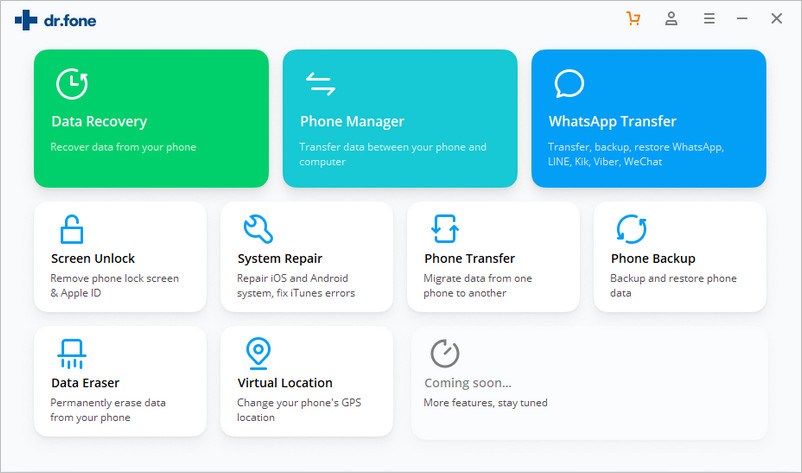
Étape 3 : Dr.Fone vous guidera à travers un processus de réparation automatisé pour la charge et les autres problèmes du système.
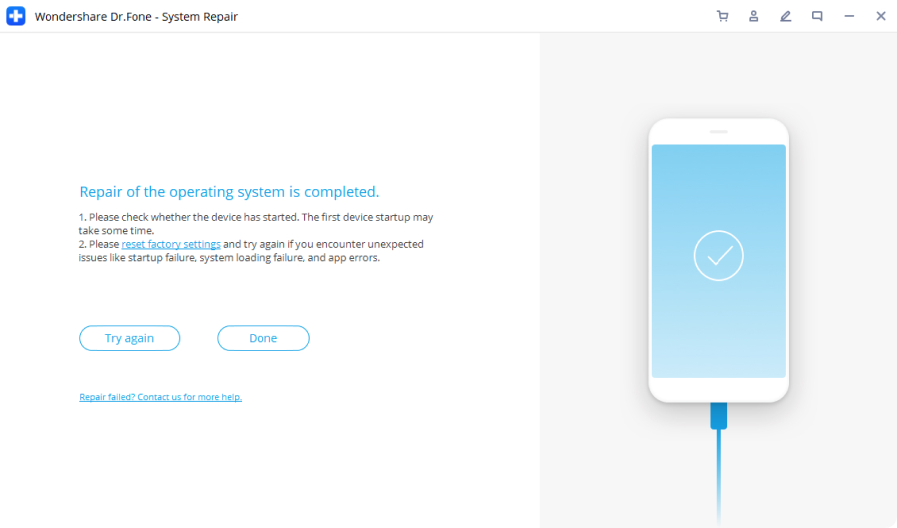
Étape 4 : Les réparations sont adaptées à votre modèle d'appareil Samsung.
Étape 5 : Dr.Fone vous informera une fois la réparation du système terminée.
Une fois cette opération terminée, déconnectez votre appareil et vérifiez si la charge rapide est rétablie. Le problème de charge rapide Samsung ne fonctionnant pas devrait alors être résolu.
[Bonus] Sauvegardez vos données pour éviter les pertes de données
Lors du dépannage ou de la réparation de problèmes liés à la charge rapide Samsung, une perte de données peut parfois se produire si des réparations logicielles importantes ou des réinitialisations d'usine sont nécessaires.
Pour protéger vos données importantes, veillez à sauvegarder régulièrement votre appareil Samsung avant d'essayer de le recharger. La meilleure solution consiste à utiliser un logiciel de sauvegarde spécialisé qui extrait et stocke vos données en externe en cas de défaillance du système ou d'effacement des données.
L'outil de sauvegarde recommandé est MobileTrans - Backup & Restore. Ce logiciel permet d'effectuer rapidement une sauvegarde complète de votre appareil Samsung sur votre ordinateur ou sur un support de stockage externe. Il sauvegarde vos contacts, messages, photos, vidéos, applications, journaux d'appels, documents et autres données irremplaçables.
Si vous perdez des données au cours de vos tentatives pour réparer le chargement rapide de Samsung, MobileTrans vous permet de restaurer facilement tout ce qui se trouve sur votre appareil. En conservant des sauvegardes fiables, vous vous protégez lors du dépannage des problèmes de charge ou d'autres problèmes liés à la réinitialisation du système dans le cadre du processus de réparation.

 4.5/5 Excellent
4.5/5 ExcellentVoici les étapes à suivre pour utiliser l'outil MobileTrans afin de sauvegarder les données de votre téléphone sur un ordinateur :
Étape 1 : Allez sur le site officiel de MobileTrans et téléchargez le logiciel sur votre PC. Ouvrez MobileTrans sur votre ordinateur.
Étape 2 : Connectez votre téléphone à votre ordinateur à l'aide d'un câble USB.
Étape 3 : Dans l'interface de MobileTrans, sélectionnez l'option « Sauvegarde et restauration » dans le menu principal. Appuyez sur le bouton Sauvegarde situé dans la section Sauvegarde et restauration du téléphone.

Étape 4 : MobileTrans détecte votre téléphone et affiche les différents types de données qui peuvent être sauvegardées, comme les contacts, les messages, les photos, les vidéos, etc. Sélectionnez les types de données que vous souhaitez sauvegarder.
Étape 5 : Sélectionnez votre ordinateur comme emplacement de sauvegarde. Vous pouvez avoir la possibilité de spécifier un dossier ou un emplacement sur votre ordinateur où les fichiers de sauvegarde seront stockés.

Étape 6 : Une fois que vous avez choisi les données et l'emplacement de sauvegarde, cliquez sur le bouton « Démarrer » pour lancer le processus de sauvegarde.
Une fois la sauvegarde terminée et vérifiée, déconnectez votre téléphone de l'ordinateur en toute sécurité.
MobileTrans facilite la gestion des données téléphoniques. Il fonctionne avec différents types de téléphones, ce qui vous permet de transférer sans problème des données entre des appareils iOS et Android. Il vous permet de sauvegarder rapidement vos données sur votre ordinateur et de les conserver en toute sécurité en cas d'incident sur votre téléphone. Son interface simple signifie que vous n'avez pas besoin d'être un as de la technologie pour l'utiliser.
Que vous souhaitiez transférer, sauvegarder ou restaurer des données, MobileTrans vous permet de le faire sans problème et de manière fiable, ce qui en fait un outil pratique pour tous ceux qui souhaitent conserver les données de leur téléphone en toute sécurité et de manière organisée.
Conclusion
La fonction de charge rapide de Samsung offre un confort incroyable en alimentant rapidement votre appareil. Mais lorsqu'il ne fonctionne plus correctement, cela peut entraîner des frustrations. Dans la plupart des cas, les problèmes de charge rapide Samsung ne fonctionnant pas peuvent être résolus à l'aide des conseils de dépannage de ce guide, comme la réinitialisation du logiciel, le nettoyage du port, le remplacement du chargeur ou l'utilisation d'outils de réparation de l'appareil.
La sauvegarde de vos données constitue une protection essentielle si des réparations importantes entraînent une perte de données.
Avec la bonne approche, vous pouvez remettre en marche la recharge rapide Samsung rapidement, en rétablissant le confort d'une alimentation ultra-rapide pour votre appareil mobile.

 4.5/5 Excellent
4.5/5 Excellent
![[Guide] Comment réparer la charge rapide de Samsung qui ne fonctionne pas ?](https://mobiletrans.wondershare.com/images/images2024/how-to-fix-samsung-fast-charging-not-working.jpg)